サーバ機能をアンインストールします。
注意
Symfoware Serverのアンインストールでは、Symfoware Server クライアント機能はアンインストールされません。Symfoware Server クライアント機能を先にアンインストールしてください。作業の詳細は、“インストールガイド(クライアント編)”を参照してください。
アンインストーラの起動
Windows Server(R) 2003の場合
[プログラムの追加と削除]の表示
[スタート]メニューの[コントロールパネル]で[プログラムの追加と削除]をクリックします。
アンインストーラの起動
リストボックスから、“Symfoware Server Lite Edition”を選択し、[変更と削除]ボタンをクリックします。
Windows Server(R) 2008、Windows Server(R) 2008 R2またはWindows Server(R) 2012の場合
コントロールパネルの表示
[スタート]メニューの[コントロールパネル]をクリックします。
アンインストーラの起動
[プログラム]をクリックし、[プログラムと機能]をクリックします。
リストボックスから、“Symfoware Server Lite Edition”を選択し、[アンインストールと変更]ボタンをクリックします。
参考
以下の画面と同じ[ユーザー アカウント制御]ダイアログが表示された場合、[続行]ボタンをクリックして、アンインストールを継続してください。
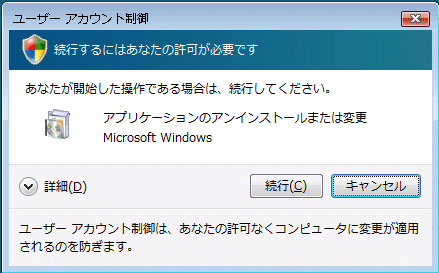
アンインストーラの実行
[ようこそ]画面が表示されますので、[削除]を選択し[次へ]ボタンをクリックしてください。
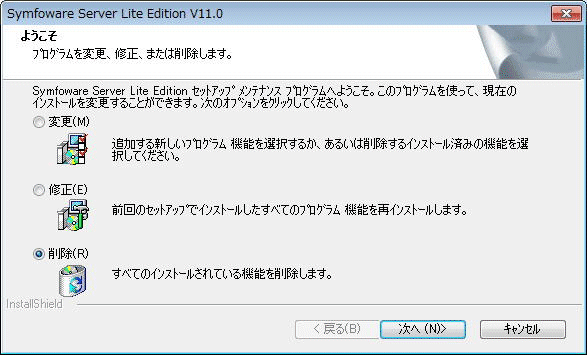
削除
以下の画面が表示されますので、[OK]ボタンをクリックしてください。
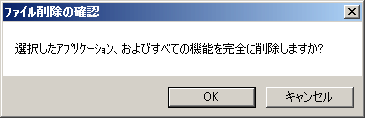
アンインストール完了
アンインストール実行後、Symfoware Serverが作成したディレクトリが残るので、以下のディレクトリをすべて削除してください。
RDBシステムの登録時に指定したデータ格納先ディレクトリです。
D:\SFWD
RDBシステムの登録時に指定したバックアップデータ格納ディレクトリです。
E:\SFWB
C:\SFWETC
C:\WINDOWS\ESQL
C:\SFWSV